Cara memotong file di linux
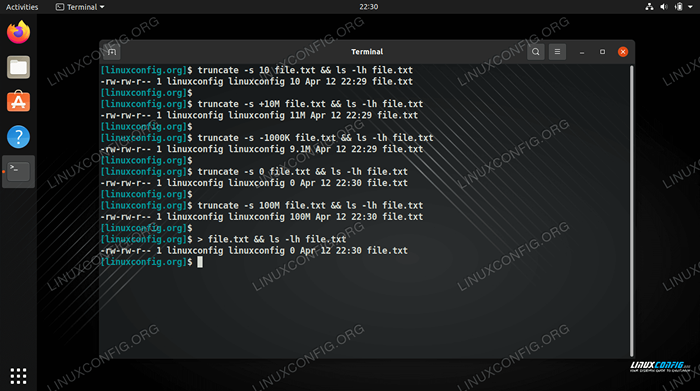
- 1378
- 328
- Enrique Purdy
Memotong file pada sistem Linux adalah tugas yang agak mendasar dan umum untuk pengguna dan administrator. Mungkin penggunaan yang paling umum untuk memotong (atau mengosongkan) file akan dalam kasus file log. Membersihkan banyak data lama dari file log untuk memberi jalan bagi informasi yang lebih baru dan terkini dapat membuat pemecahan masalah menjadi lebih mudah.
Dalam tutorial ini, kami akan menampilkan beberapa cara untuk memotong file di baris perintah Linux, termasuk beberapa file sekaligus. Gunakan metode di bawah ini pada sistem Anda sendiri, menerapkan contoh yang Anda rasa paling sesuai dengan skenario Anda.
CATATANAnda hanya dapat memotong file jika Anda memiliki izin file Linux yang tepat. Secara khusus, Anda harus memiliki izin menulis tentang file mana pun yang Anda coba potong.
Dalam tutorial ini Anda akan belajar:
- Cara menggunakan perintah pemotong
- Cara mengosongkan file dengan Operator Shell Bash>
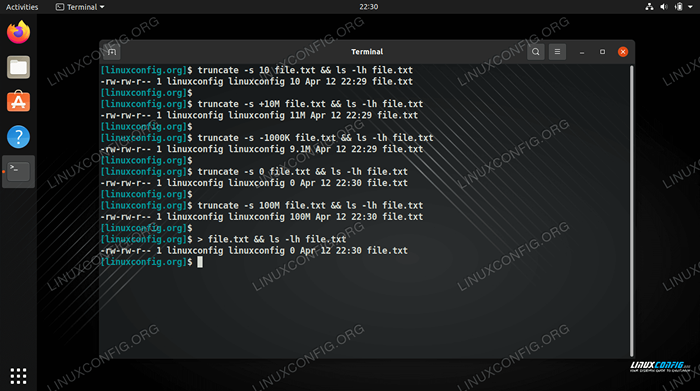 Berbagai contoh memotong file di linux
Berbagai contoh memotong file di linux | Kategori | Persyaratan, konvensi atau versi perangkat lunak yang digunakan |
|---|---|
| Sistem | Distro Linux apa pun |
| Perangkat lunak | memotong |
| Lainnya | Akses istimewa ke sistem Linux Anda sebagai root atau melalui sudo memerintah. |
| Konvensi | # - mensyaratkan perintah linux yang diberikan untuk dieksekusi dengan hak istimewa root baik secara langsung sebagai pengguna root atau dengan menggunakan sudo memerintah$ - mensyaratkan perintah Linux yang diberikan untuk dieksekusi sebagai pengguna biasa |
Cara menggunakan perintah pemotong
Itu memotong Perintah dapat digunakan untuk memaksa file menjadi ukuran tertentu, dengan mengurangi atau memperbesar. Mari kita lihat beberapa contoh untuk melihat cara menggunakannya. Kami akan mulai dengan file teks yang sangat mendasar yang berisi 11 byte data.
$ CAT file.txt linuxconfig
- Untuk mengurangi ukuran file menjadi 5 byte, kami akan menggunakan perintah pemotong berikut untuk menentukan bahwa kami ingin file kami tepat 5 byte.
$ truncate -s 5 file.file txt $ kucing.txt linux
Seperti yang Anda lihat, file kami telah dikurangi menjadi hanya mengatakan "linux" yang memakan 5 byte data. Informasi tambahan telah dihapus oleh perintah pemotong.
- Anda juga dapat menggunakan unit lain, seperti k untuk kilobytes, m untuk megabytes, g untuk gigabytes, dll.
$ truncate -s 5m file.file txt $ ls -lh.txt -rw-rw-r-- 1 linuxconfig linuxconfig 5.0m Apr 12 22:15 File.txt
- Untuk mengosongkan file sepenuhnya, gunakan
-S 0di perintah Anda.$ truncate -s 0 file.txt
- Tambahkan tanda plus atau minus di depan angka untuk menambah atau mengurangi file dengan jumlah yang diberikan.
$ truncate -s +5m file.txt
- Jika Anda tidak memiliki izin yang tepat pada file yang Anda coba potong, Anda biasanya dapat mengawali perintah dengan
sudo. Berhati -hatilah untuk tidak melakukan ini pada file sistem penting.$ sudo truncate -s 0 file.txt
- Jika Anda memiliki beberapa file yang ingin Anda potong, Anda dapat menentukan setiap nama file di perintah Anda.
$ truncate -s 1m file1.txt file2.txt
- Anda juga dapat menggunakan wildcard di perintah Anda untuk memotong beberapa file sekaligus.
$ truncate -s 1m *.txt
Cara mengosongkan file dengan Operator Shell Bash>
Gunakan contoh berikut untuk memotong/mengosongkan file di Linux dengan menggunakan> operator shell bash.
- Itu
>Operator adalah cara paling sederhana dan paling umum untuk mengosongkan file. Dengan menggunakan operator ini, kami dapat dengan mudah mengarahkan output kosong ke file, secara efektif membersihkan seluruh file dan membiarkannya kosong. Berikut adalah contoh cara menggunakannya.$> Data.catatan
- Meskipun Contoh 1 mungkin yang paling sederhana, ada cara lain untuk mengarahkan output kosong ke file. Inilah yang lain yang mungkin sering Anda lihat.
$ echo ""> data.catatan
- Contoh lain yang mungkin adalah mengarahkan ulang
/dev/null, yang hanya data kosong.$ cat /dev /null> data.catatan
- Anda juga dapat menggunakan wildcard di perintah Anda untuk memotong beberapa file sekaligus.
$> *.catatan
Menutup pikiran
Dalam panduan ini, kami melihat berbagai contoh untuk memotong file di Linux. Ini termasuk memberikan file ukuran tertentu, serta mengurangi dan memperbesar file dengan jumlah tertentu. Kami juga melihat cara mengosongkan file sepenuhnya dengan menggunakan perintah truncate atau operator shell bash.
Tutorial Linux Terkait:
- Hal -hal yang harus diinstal pada ubuntu 20.04
- Pengantar Otomatisasi Linux, Alat dan Teknik
- Hal -hal yang harus dilakukan setelah menginstal ubuntu 20.04 FOSSA FOSSA Linux
- File Konfigurasi Linux: 30 Teratas Paling Penting
- Mint 20: Lebih baik dari Ubuntu dan Microsoft Windows?
- Menguasai loop skrip bash
- Unduh Linux
- Cara membersihkan cache firefox di linux
- Cara memasang gambar iso di linux
- Can Linux mendapatkan virus? Menjelajahi kerentanan Linux…

